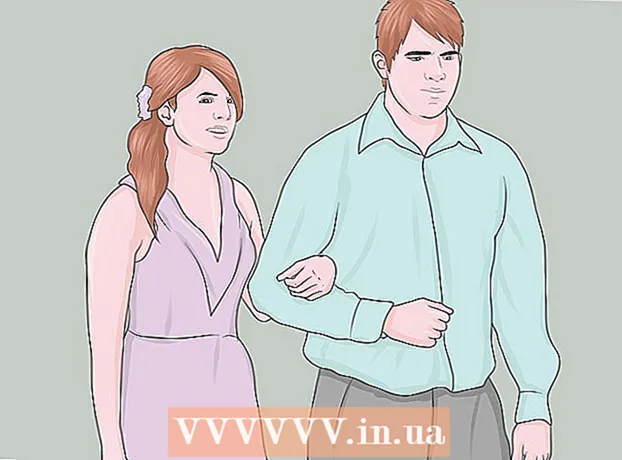Muallif:
Mark Sanchez
Yaratilish Sanasi:
2 Yanvar 2021
Yangilanish Sanasi:
1 Iyul 2024
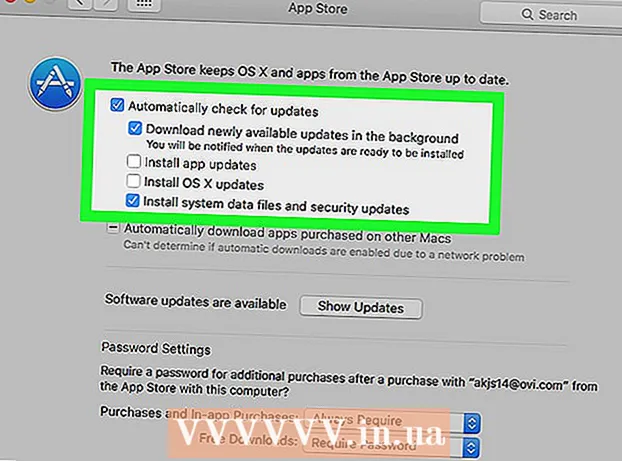
Tarkib
- Qadamlar
- 2 -usul 1: OS X 10.5 va undan oldingi versiyalarni yangilash
- 2 -usul 2: 10.6 va undan keyingi versiyalarga o'tish
- Maslahatlar
Safari -ni qanday yangilashni va "Safari -ning bu versiyasi endi qo'llab -quvvatlanmaydi" xabarlaridan qutulishni bilib oling. Agar siz OS X 10.5 (Leopard) yoki undan yuqori versiyasidan foydalanayotgan bo'lsangiz, avval OS X 10.6 (Snow Leopard) ni sotib olishingiz, uni kompyuteringizga o'rnatishingiz va Safari -ni yangilashingiz kerak.
Qadamlar
2 -usul 1: OS X 10.5 va undan oldingi versiyalarni yangilash
 1 Kompyuteringiz OS X 10.6 ni o'rnatishi mumkinligiga ishonch hosil qiling. Safari OS X 10.5 (Leopard) va undan oldingi versiyalarda yangilanmaydi, shuning uchun kompyuterga kamida OS X 10.6 o'rnatilishi kerak, ya'ni RAM hajmi 1 Gb dan kam bo'lmasligi kerak. Operativ xotira hajmini tekshirish uchun Apple logotipi belgisini bosing (ekranning yuqori chap burchagida), ushbu Mac haqida -ni bosing va Xotira qatoridan raqamni qidiring.
1 Kompyuteringiz OS X 10.6 ni o'rnatishi mumkinligiga ishonch hosil qiling. Safari OS X 10.5 (Leopard) va undan oldingi versiyalarda yangilanmaydi, shuning uchun kompyuterga kamida OS X 10.6 o'rnatilishi kerak, ya'ni RAM hajmi 1 Gb dan kam bo'lmasligi kerak. Operativ xotira hajmini tekshirish uchun Apple logotipi belgisini bosing (ekranning yuqori chap burchagida), ushbu Mac haqida -ni bosing va Xotira qatoridan raqamni qidiring.  2 OS X 10.6 (Snow Leopard) ni sotib oling. O'rnatish diskini Apple do'konidan (https://www.apple.com/ru/shop/product/MC573RS/A/mac-os-x-106-snow-leopard) yoki uning vakolatli dileridan sotib olish mumkin. kompaniya va raqamli versiya - ko'plab onlayn -do'konlarda.
2 OS X 10.6 (Snow Leopard) ni sotib oling. O'rnatish diskini Apple do'konidan (https://www.apple.com/ru/shop/product/MC573RS/A/mac-os-x-106-snow-leopard) yoki uning vakolatli dileridan sotib olish mumkin. kompaniya va raqamli versiya - ko'plab onlayn -do'konlarda. - Snow Leopard - bu OS X -ning App Store -ni ochadigan va Safari -ni o'z ichiga olgan operatsion tizim va dasturiy ta'minotni yangilaydigan birinchi versiyasi.
 3 Kompyuteringizga OS X 10.6 ni o'rnating. Buning uchun Snow Leopard o'rnatish diskini optik haydovchiga (kompyuterning chap tomonida joylashgan) joylashtiring va ekrandagi ko'rsatmalarga amal qiling.
3 Kompyuteringizga OS X 10.6 ni o'rnating. Buning uchun Snow Leopard o'rnatish diskini optik haydovchiga (kompyuterning chap tomonida joylashgan) joylashtiring va ekrandagi ko'rsatmalarga amal qiling. - O'rnatish jarayonida siz kompyuterni qayta ishga tushirishingiz kerak bo'ladi.
 4 Apple menyusini oching. Ekranning yuqori chap burchagidagi olma shaklidagi belgini bosing.
4 Apple menyusini oching. Ekranning yuqori chap burchagidagi olma shaklidagi belgini bosing.  5 Dasturiy ta'minotni yangilash -ni bosing. Bir nechta yangilanish variantlari bo'lgan oyna ochiladi.
5 Dasturiy ta'minotni yangilash -ni bosing. Bir nechta yangilanish variantlari bo'lgan oyna ochiladi.  6 "Safari" opsiyasi yonidagi katakchani belgilang. Siz bu erda operatsion tizimingizni yangi versiyaga (masalan, Yosemite) yangilashingiz mumkin, lekin ko'p vaqt talab etiladi.
6 "Safari" opsiyasi yonidagi katakchani belgilang. Siz bu erda operatsion tizimingizni yangi versiyaga (masalan, Yosemite) yangilashingiz mumkin, lekin ko'p vaqt talab etiladi.  7 [Hisoblash] elementlarini o'rnatish -ni bosing. U yangilanish oynasining pastki o'ng burchagida joylashgan. Yonida katakchasi bo'lgan har bir element tekshiriladi.
7 [Hisoblash] elementlarini o'rnatish -ni bosing. U yangilanish oynasining pastki o'ng burchagida joylashgan. Yonida katakchasi bo'lgan har bir element tekshiriladi.  8 Yangilanishlar tugashini kuting. Kompyuterni qayta ishga tushirishingiz kerak bo'lishi mumkin. Safari yangilanadi va sahifalar yoki dasturiy ta'minotni ochganingizda xato xabarlari yo'qoladi.
8 Yangilanishlar tugashini kuting. Kompyuterni qayta ishga tushirishingiz kerak bo'lishi mumkin. Safari yangilanadi va sahifalar yoki dasturiy ta'minotni ochganingizda xato xabarlari yo'qoladi.
2 -usul 2: 10.6 va undan keyingi versiyalarga o'tish
 1 App Store -ni oching. Ushbu dasturning belgisi ko'k fonda oq "A" harfiga o'xshaydi va dokda joylashgan.
1 App Store -ni oching. Ushbu dasturning belgisi ko'k fonda oq "A" harfiga o'xshaydi va dokda joylashgan. - Agar siz App Store -ni ko'rmasangiz, ekranning o'ng yuqori burchagidagi kattalashtirish oynasini bosing va qidirish satriga "App Store" (tirnoqsiz) kiriting va "App Store" -ni bosing.
 2 Yangilanishlar yorlig'ini bosing. Siz bu variantni App Store oynasining yuqori qismidagi variantlar satrining o'ng tomonida topasiz.
2 Yangilanishlar yorlig'ini bosing. Siz bu variantni App Store oynasining yuqori qismidagi variantlar satrining o'ng tomonida topasiz.  3 Safari variantining o'ng tomonidagi Yangilash -ni bosing. Bu Safari -ni so'nggi versiyasiga yangilaydi.
3 Safari variantining o'ng tomonidagi Yangilash -ni bosing. Bu Safari -ni so'nggi versiyasiga yangilaydi.  4 Avtomatik yangilash rejimi yoqilganligiga ishonch hosil qiling. Bu sizning kirishingizsiz Safari -ni yangilaydi.
4 Avtomatik yangilash rejimi yoqilganligiga ishonch hosil qiling. Bu sizning kirishingizsiz Safari -ni yangilaydi. - Apple menyusini oching va tizim sozlamalarini tanlang.
- "Tizim sozlamalari" menyusidan "App Store" ni tanlang.
- "Yangilanishlarni avtomatik tekshirish" yonidagi katakchani belgilang.
- Istalgan dasturlar uchun avtomatik yangilanishlarni yoqish uchun katakchalarni belgilang.
Maslahatlar
- Mac OS X 10.5 -da siz Chrome yoki Firefox brauzerlaridan foydalana olmaysiz, chunki ular endi bu tizimni qo'llab -quvvatlamaydi.